Est-ce que votre confronté à un problème où Snapchat plante constamment sur votre iPhone ou votre téléphone Android ? Il y a de fortes chances que l'application rencontre un problème mineur. Votre téléphone peut également avoir des problèmes à l'origine du problème. Nous allons vous montrer comment résoudre ce problème.
Certaines raisons pour lesquelles Snapchat plante sur votre téléphone incluent des problèmes logiciels sur votre téléphone, des interférences de votre service VPN avec les fonctionnalités de Snapchat, la corruption des fichiers de cache de l'application, et bien plus encore.
1.Fermer et relancer Snapchat
Quand Snapchat plante, vous pouvez fermer complètement puis relancer l'application pour éventuellement résoudre le problème. En effet, quitter et rouvrir l'application donne à l'application la possibilité de recharger toutes ses fonctions, résolvant ainsi des problèmes mineurs.
Sur iPhone
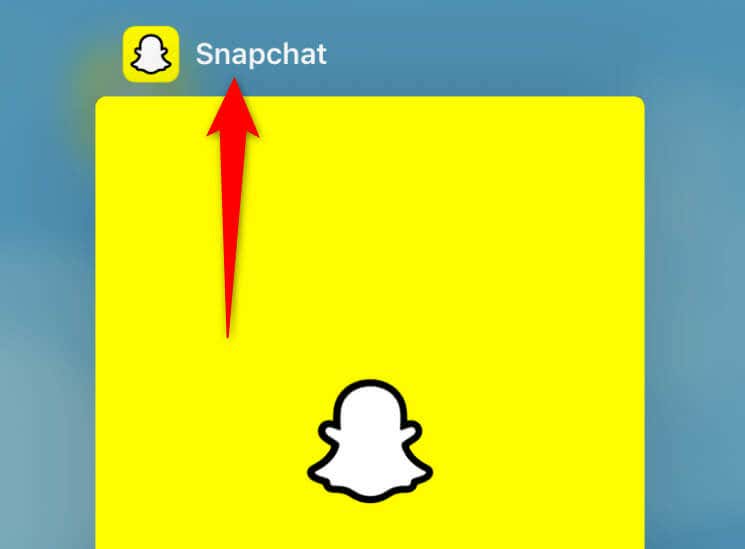
Sur Android
Contrairement à l'iPhone, Android vous permet de forcer la fermeture des applications, ce qui garantit que votre application est complètement fermée avant de la relancer.
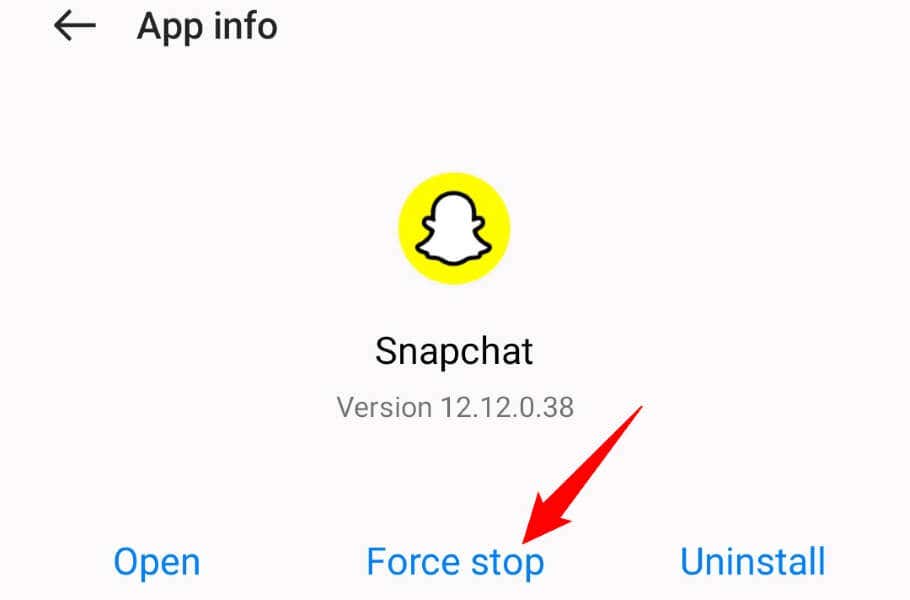
2.Reconnectez votre téléphone à Internet
Snapchat nécessite une connexion Internet constamment active pour fonctionner. Si vous en avez problèmes avec votre connexion, c'est une bonne idée de déconnecter et reconnectez votre téléphone à votre réseau. Cela résoudra tous les problèmes mineurs liés à la connexion entre votre téléphone et votre routeur sans fil.
Sur iPhone
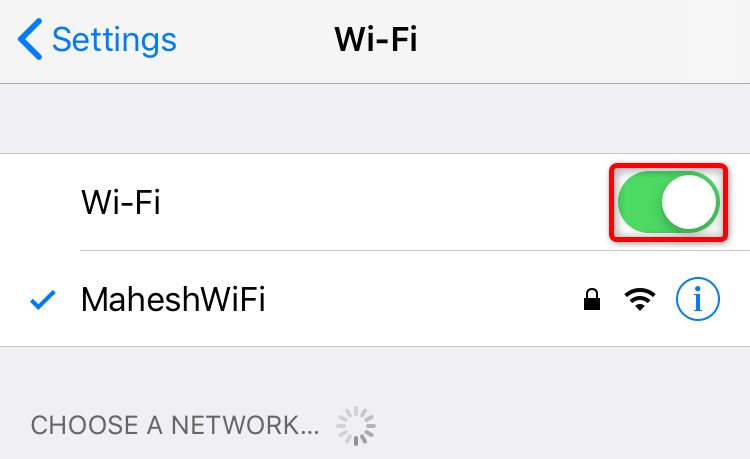
Sur Android
.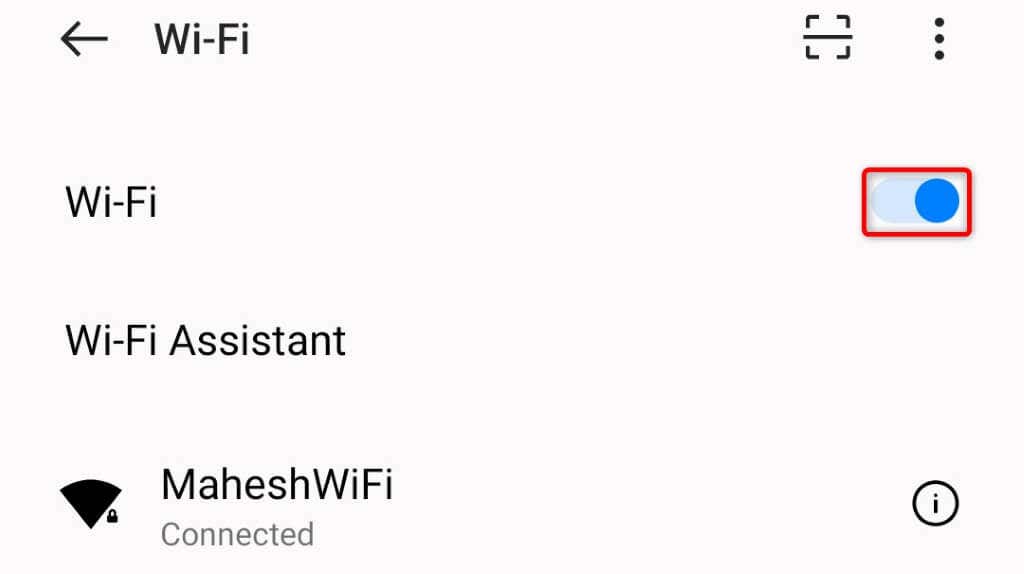
3.Redémarrez votre iPhone ou votre téléphone Android
Si vous ne parvenez pas à résoudre le problème en reconnectant votre téléphone à Internet, redémarre ton téléphone et voyez si cela résout le problème. Redémarrer votre téléphone désactive et réactive toutes les fonctionnalités de votre appareil, résolvant ainsi de nombreux problèmes mineurs.
Assurez-vous d'enregistrer votre travail non enregistré dans vos applications avant de redémarrer votre appareil.
Sur iPhone
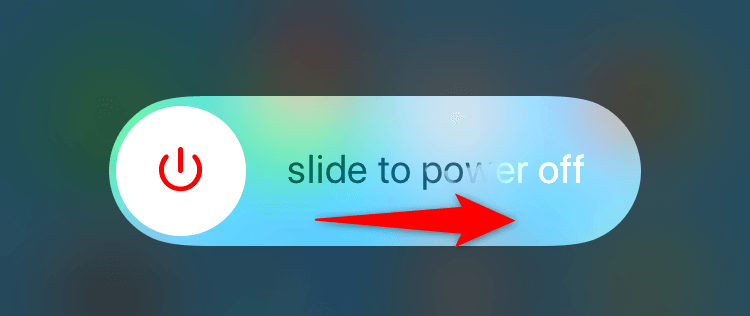
Sur Android
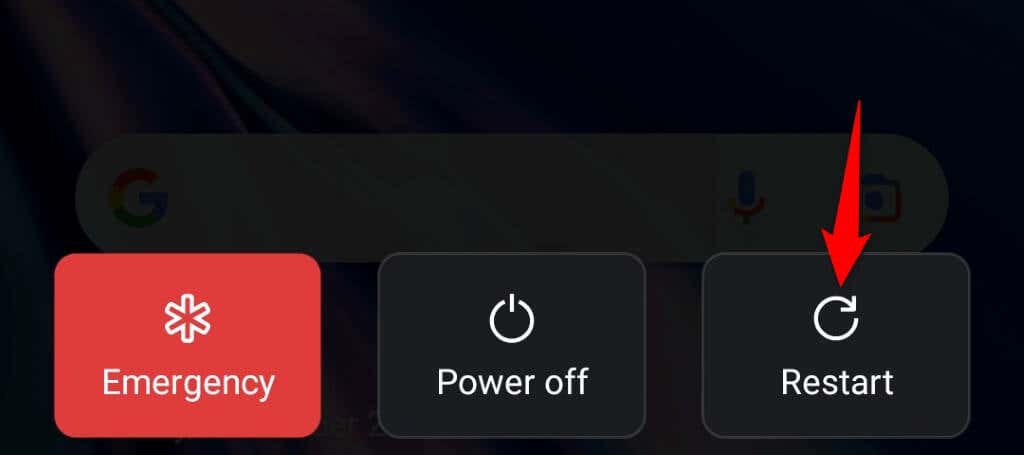
4.Désactivez votre VPN
L'application VPN de votre téléphone achemine vos données Internet via un serveur intermédiaire, ce qui entraîne parfois des problèmes avec vos différentes applications compatibles Internet. Dans ce cas, vous pouvez désactiver temporairement votre VPN pour voir si cela résout le problème.
La manière dont vous désactivez le service VPN dépend de l'application que vous utilisez. Dans la plupart des applications VPN, vous trouverez une grande bascule sur l'écran principal, vous permettant d'activer et de désactiver le service.
Lorsque vous avez désactivé le VPN, lancez Snapchatet voyez si l'application plante toujours.
5.Effacer les fichiers de cache de Snapchat
Comme toutes les autres applications, Snapchat crée et stocke des fichiers cache sur votre téléphone pour vous offrir de meilleures performances. Parfois, ces données mises en cache sont corrompues, ce qui entraîne des problèmes avec l'application.
Heureusement, vous pouvez effacez vos fichiers de cache Snapchat résoudre votre problème. Cela ne supprime pas vos données personnelles ni vos Snaps et messages envoyés ou reçus..
Sur iPhone
L'iPhone ne vous permet pas de vider le cache d'une application à partir du menu des paramètres de l'appareil. Cependant, vous pouvez utiliser l'option intégrée à l'application de Snapchat pour supprimer les fichiers de cache enregistrés.
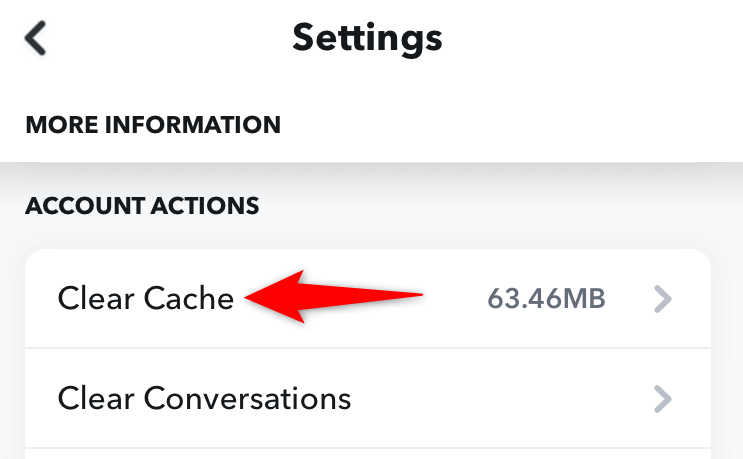
Sur Android
Android vous permet de supprimer les données mises en cache d'une application même si l'application ne se lance pas.
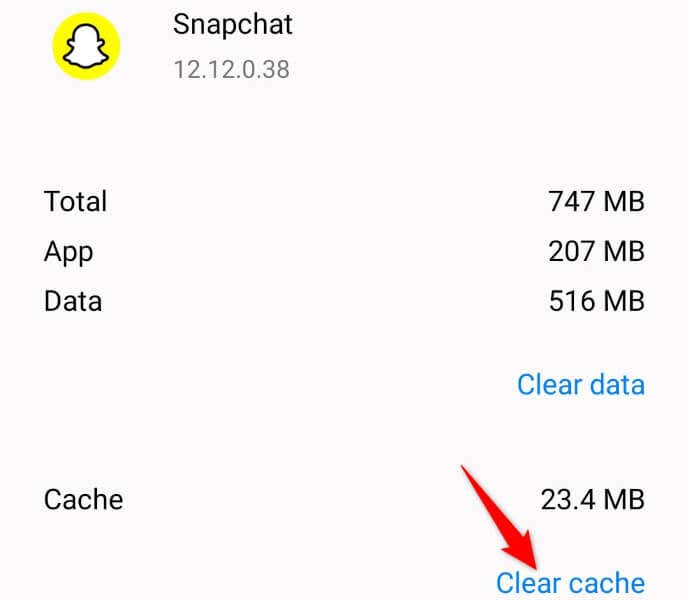
6.Mettez à jour Snapchat sur votre iPhone ou votre téléphone Android
Les applications obsolètes provoquent souvent divers problèmes. Votre problème de crash de Snapchat peut être le résultat d'une ancienne version de l'application. Dans ce cas, vous pouvez mettre à jour l'application sur votre téléphone pour résoudre votre problème.
La mise à jour de l'application apporte plusieurs corrections de bugs et ajoute éventuellement de nouvelles fonctionnalités.
Sur iPhone
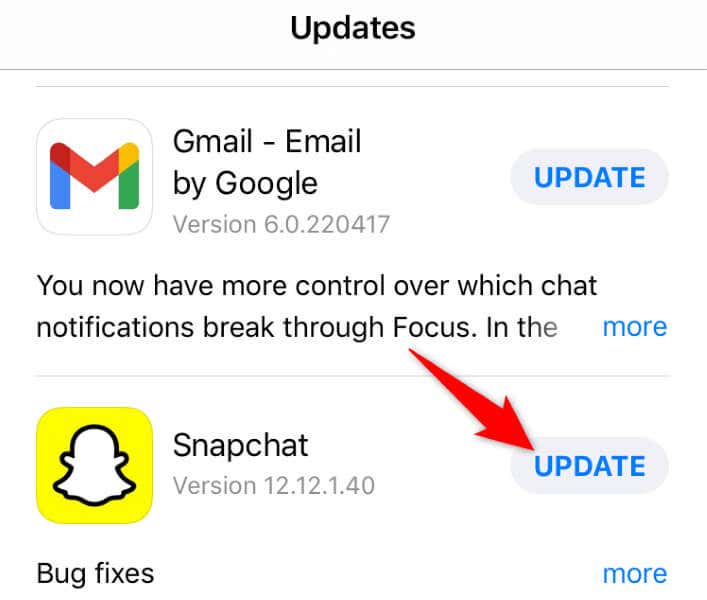
Sur Android
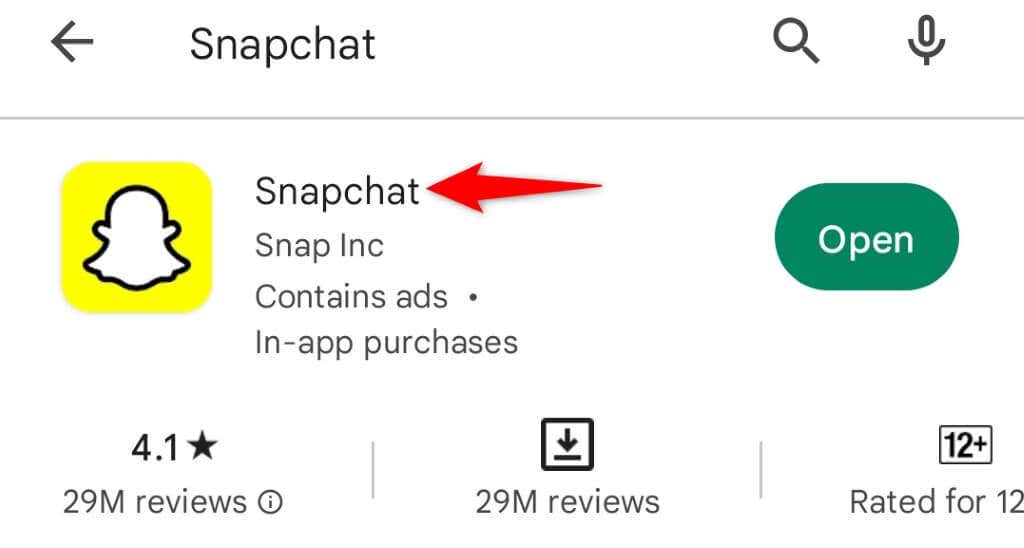
7.Mettez à jour le système d'exploitation de votre téléphone
Le système d'exploitation de votre téléphone peut présenter un bug, provoquant Snapchat pouvant planter. Il est courant que les applications se bloquent en cas de problème au niveau du système du téléphone.
Une façon de résoudre ce problème consiste à installer la dernière mise à jour logicielle pour votre appareil. Vous pouvez le faire gratuitement sur iPhone et Android..
Sur iPhone (iOS)
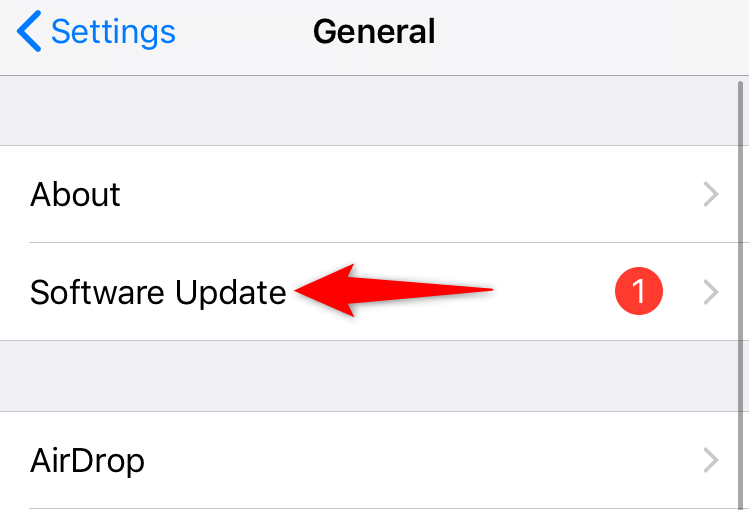
Sur Android
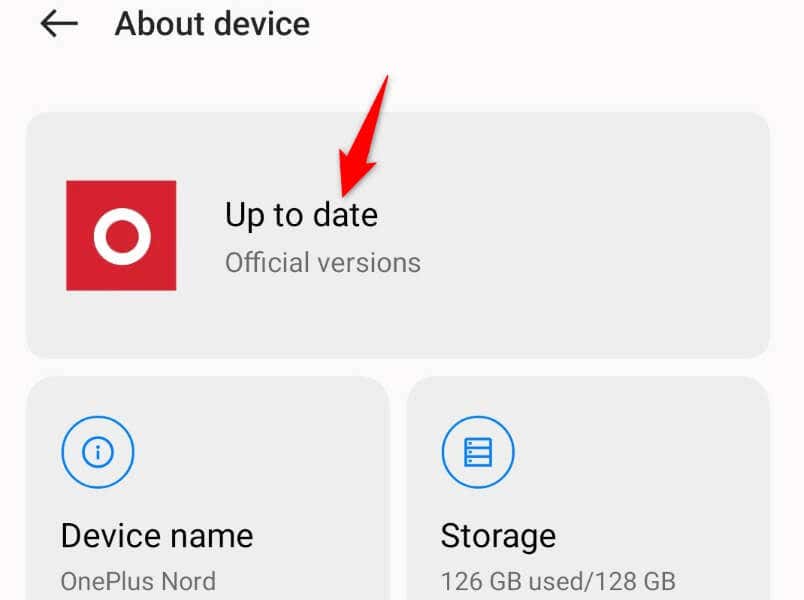
8.Réinstallez Snapchat sur votre téléphone
Si Snapchat continue de planter, il est peut-être temps de le désinstaller et réinstaller l'application car les fichiers principaux de l'application sont probablement corrompus. La réinstallation de l'application supprime ces fichiers corrompus et les remplace par de nouveaux fichiers fonctionnels.
Vous devrez vous reconnecter à votre compte Snapchat lorsque vous supprimerez et retéléchargerez l'application sur votre téléphone. Vous ne perdrez pas vos données enregistrées avec l'application.
Sur iPhone
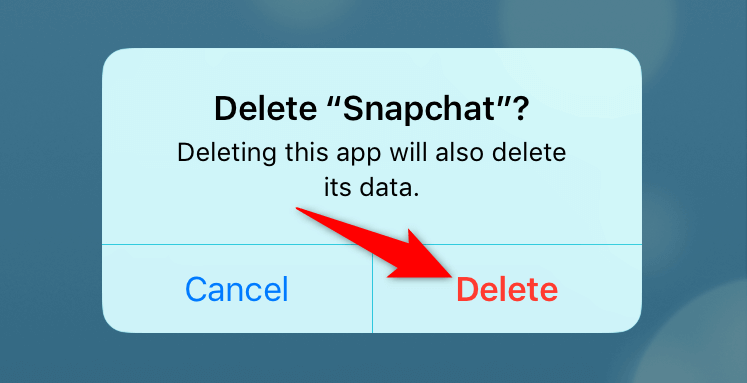
Sur Android
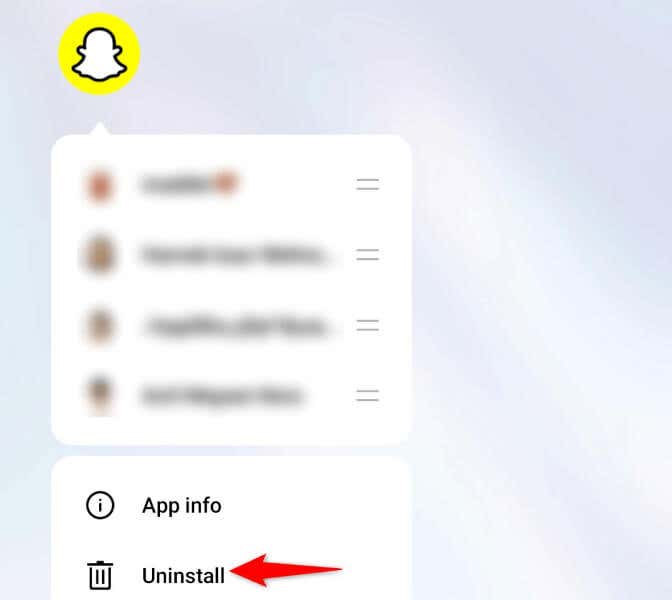
Résoudre les problèmes de crash de Snapchat sur votre iPhone ou votre téléphone Android
Les problèmes de crash de Snapchat peuvent interrompre votre expérience avec l'application, vous empêchant d'envoyer et de recevoir des Snaps et des messages. Heureusement, il ne faut pas trop de temps pour résoudre ces problèmes et reprendre votre activité Snap.
Vous pouvez essayer quelques solutions décrites ci-dessus pour résoudre votre problème. Une fois cela fait, Snapchat ne plantera plus, vous offrant ainsi une expérience de messagerie ininterrompue..
.